win10系统安装旧软件提示"不能执行临时目录中的文件"的解决办法
发布时间:2018-01-28 11:59:13 浏览数: 小编:fuyuan
win10纯净版下载安装后,我们都会在系统上安装一些我们常用的软件。而有win10用户反应,在安装比较旧版软件时,却遇到了错误提示“不能执行临时文件目录中的文件。安装已中止。Error 5:拒绝访问”(如下图)。这是怎么回事呢?接下来系统族小编就教教大家win10系统安装旧软件提示"不能执行临时目录中的文件"的解决办法,如下:
相关阅读:win10系统禁止软件安装要怎么设置呢
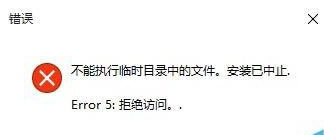
原因分析:
基本上可以认为这是由于windows10与该旧版软件不兼容导致的。据该用户反映这个软件原来是可以在xp系统下运行的。也就是说该软件是适用于windowsXP环境的。它可以正确读取windows xp的环境变量值,比如说解压路径(目录)、安装路径(目录)、权限什么的。现在换到windows10中,安装目录等环境变量的值变了,所以运行时没办法正确取到windows10中的环境变量值,从而提示“拒绝访问”(即没有权限)。
办法一:最简单
右键点击软件,在弹出的菜单中使用“以管理员身份运行”。立即搞定!
办法二:
1、右键点击软件,在弹出的菜单中使用“兼容性疑难解答”。扫描后,选择“尝试建议的设置”。
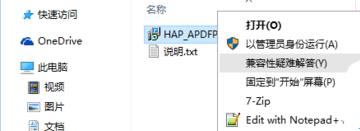
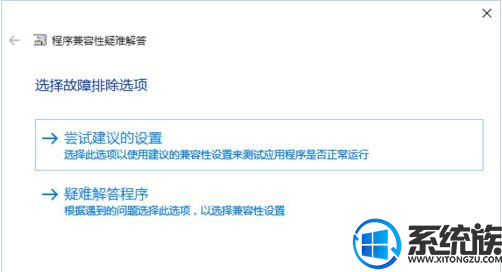
2、先默认测了一个“Windows 兼容模式:Windows Vista(Service Pack 2)”,点击“测试程序”,仍然弹出“错误”提示“不能执行临时文件目录中的文件。安装已中止。Error 5:拒绝访问”。

3、点“下一步”,在界面中选择“否,使用其他设置再试一次”如下图所示。
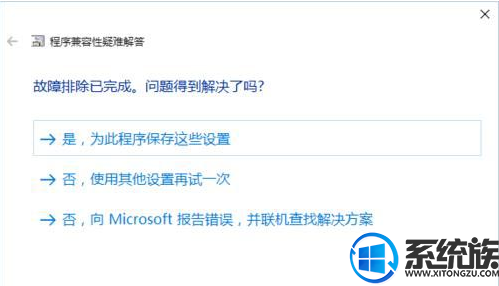
4、在下面界面中勾选第一项“此程序在以前版本的Windows 中正常工作,但不会立即安装或运行”。点击“下一步”,选择以前运行成功的版本“Windows XP(Service Pack 3)”,再点“下一步”。
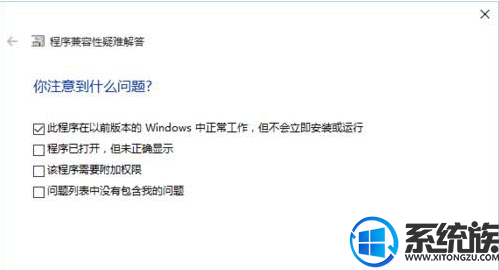
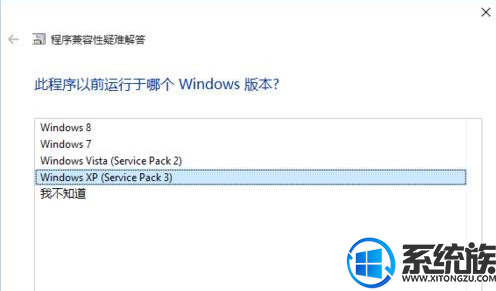
5、点击“测试程序”,在弹出来的“用户账户控制”中选择“是”。成功运行。
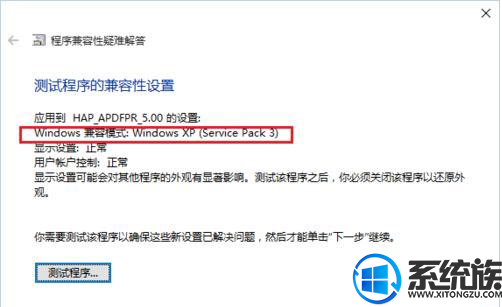
通过以上步骤就是win10系统安装旧软件提示"不能执行临时目录中的文件"的解决办法了,如果大家有更多系统的故障问题,欢迎咨询访问系统族官网,这里有各种系统故障的解决方法,供大家学习参考。



















